ホーム
rokadocは、ユーザーがアップロードしたドキュメントに基づいてチャットできます。
ご自身のドキュメントを使った回答をお試しいただくには、PDFやOffice形式のドキュメントをアップロードして登録する必要があります。
アップロード
PDFおよびOffice系ドキュメントの変換に対応しています。
ファイル選択から、お手持ちのPDF等のファイルを複数選択してアップロードできます。
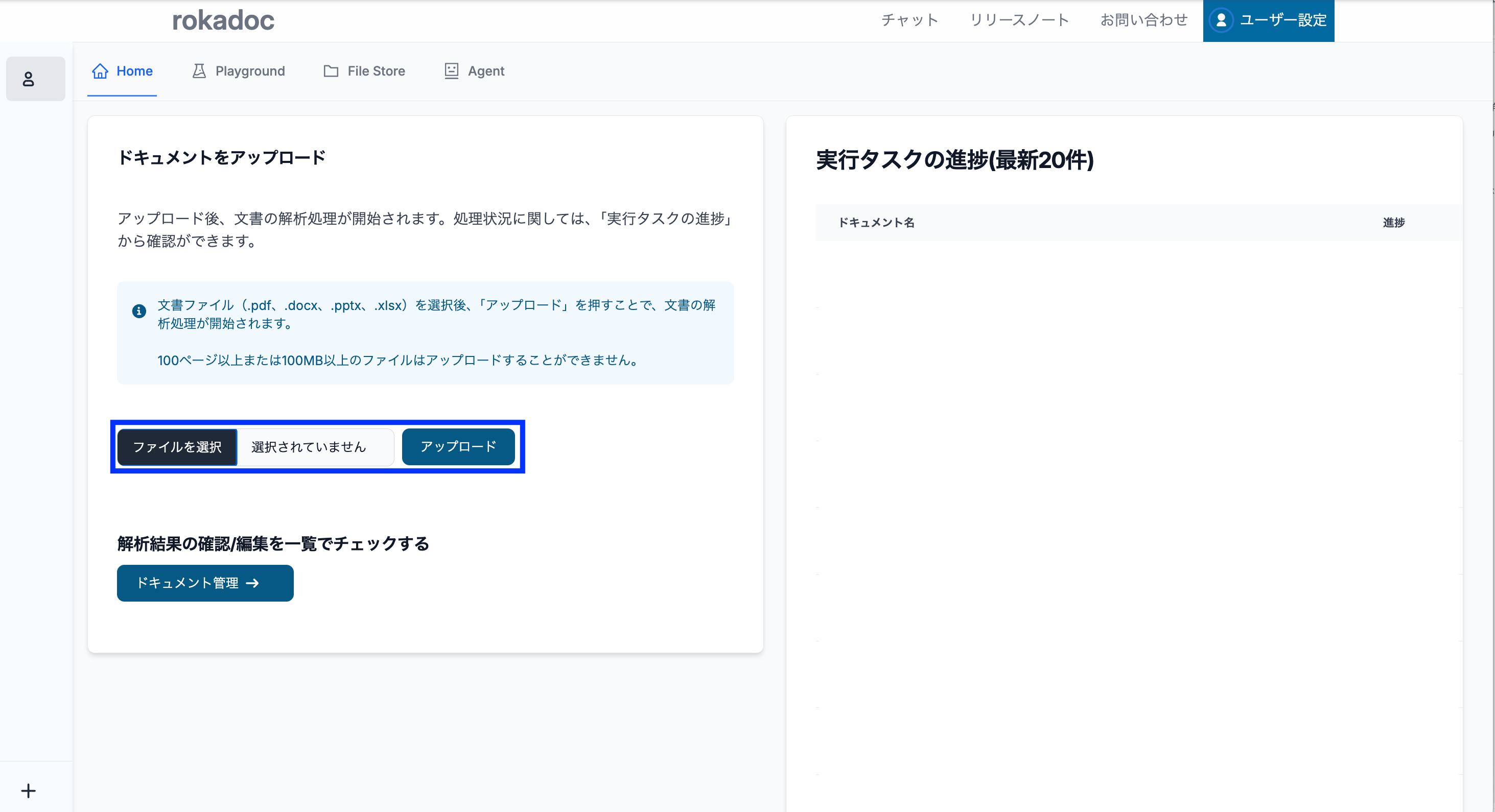
アップロードが成功すると、画面右下に「ジョブの実行が開始されました。」というポップアップが表示されます。
実行タスクの進捗には、アップロードしたファイルの進捗状況(Pending、Runningなど)が表示されます。
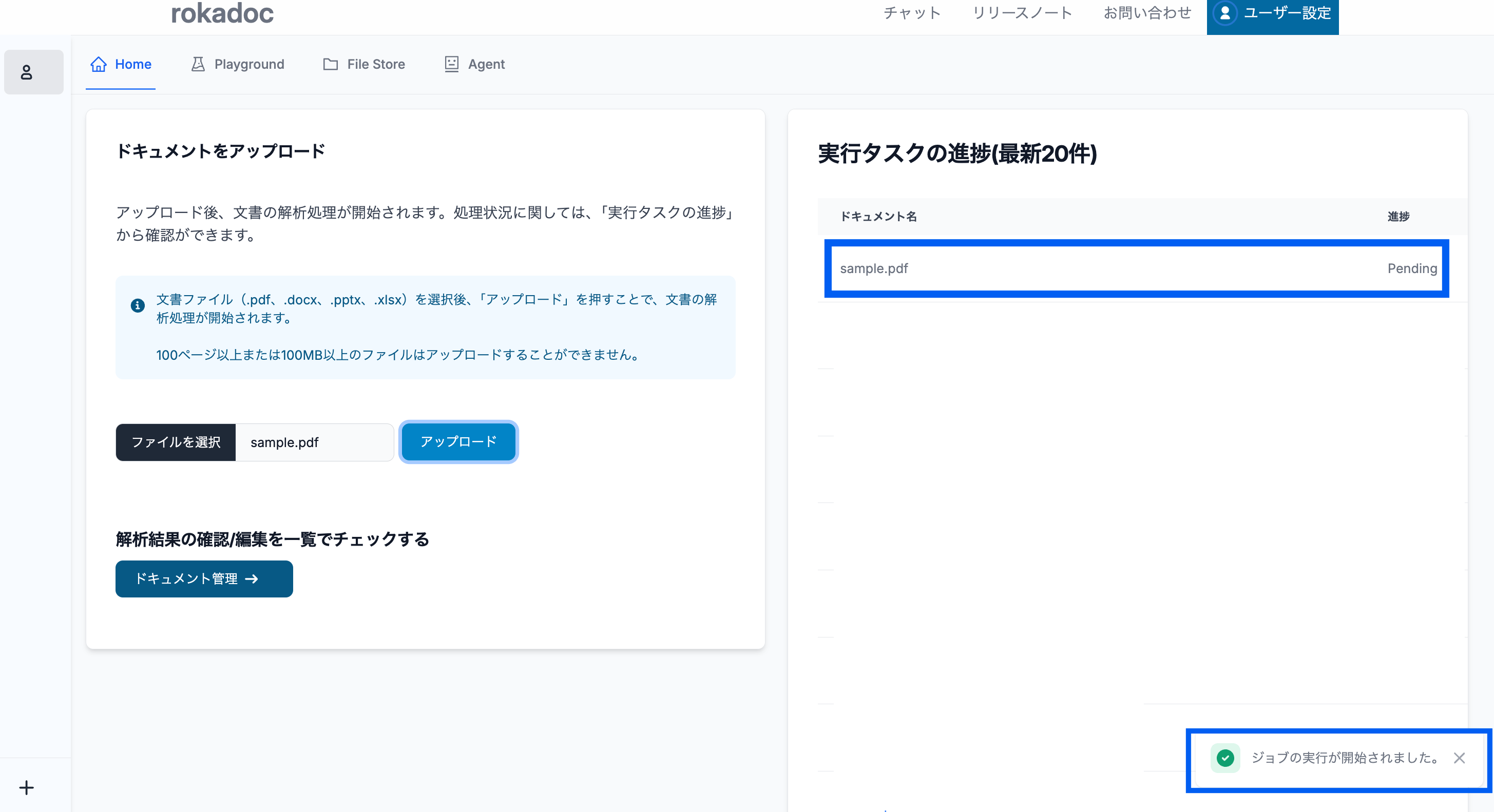
対応ファイル形式
| ファイル形式 | 拡張子 |
|---|---|
| Microsoft Word | .docx, .doc |
| Microsoft Excel | .xlsx, .xls |
| Microsoft PowerPoint | .pptx, .ppt |
Office系のドキュメントは、レイアウトが崩れることがあります。
Office標準の機能でPDF形式に保存のうえ、PDF形式でのアップロードを推奨します。
同名のファイルを上書きする
「同名のファイルを上書きする」のチェックをonにした場合、過去にアップロードした同名のファイルはすべて削除されます。
実行タスクの進捗
rokadocでは、アップロードされたドキュメントを最適な形で検索・回答できるよう、高度な変換処理を行っています。
この変換処理により、ドキュメント内の情報がより正確に抽出され、質の高い回答を提供できるようになります。
変換処理にはドキュメントの内容や長さに応じて数分から数十分程度お時間をいただきます。
処理中はしばらくお待ちください。新しいファイルが変換中の場合でも、変換済みドキュメントに対するチャット機能はご利用いただけます。
変換が完了したドキュメントには緑色の文字で「Succeeded」が表示され、変換結果の確認やファイ��ルに対するプレイグラウンド機能を利用できます。
画面は自動更新されません。お手数ですが手動での更新をお願いいたします。
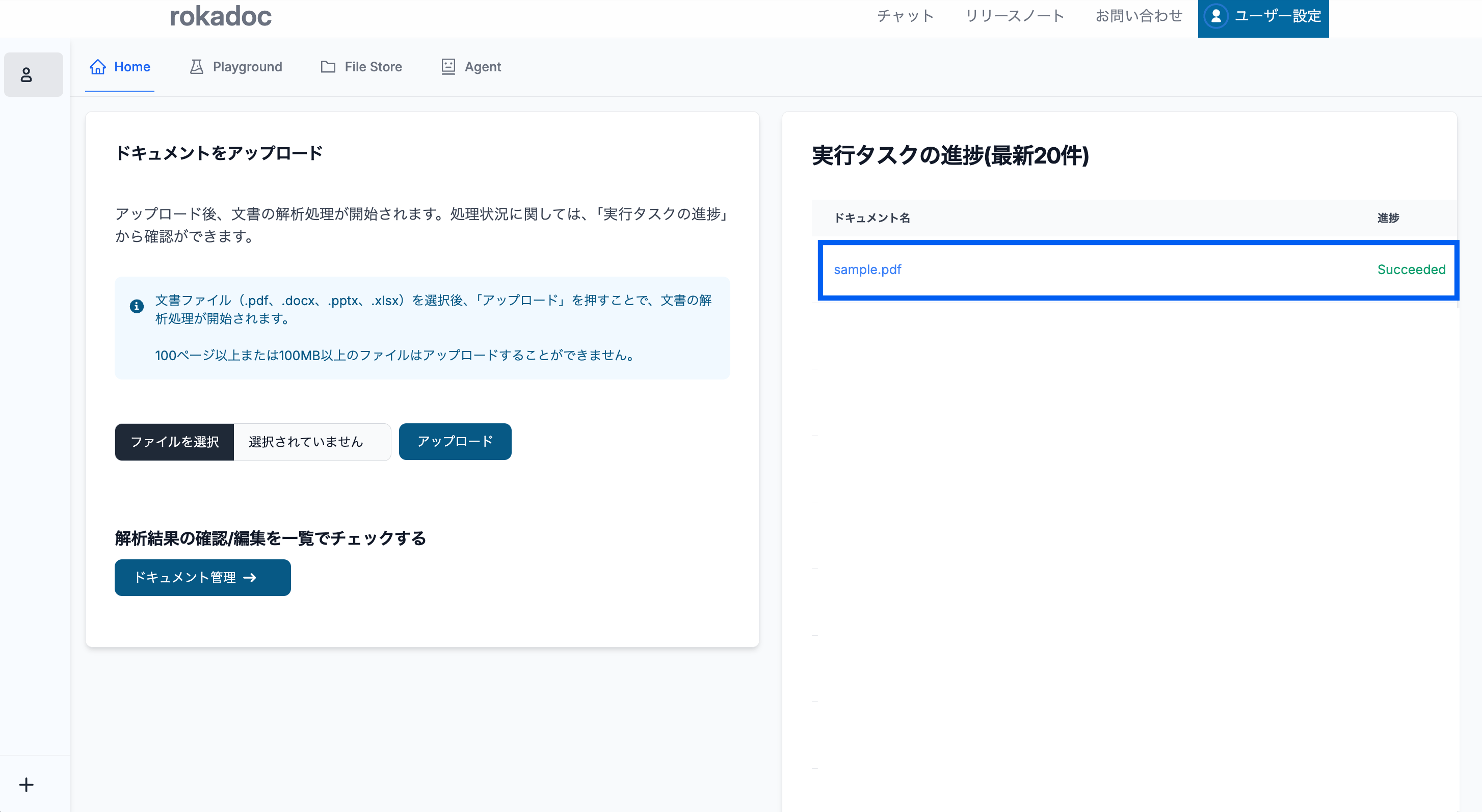
進捗状況の種類
| ステータス | 説明 |
|---|---|
| Pending | 変換待ち状態 |
| Running | 変換処理中 |
| Succeeded | 変換完了(緑色表示) |
| Failed | 変換失敗(赤色表示) |
進捗画面には最新20件のみ表示されます。
過去のドキュメント管理にはファイルストアをご利用ください。
制限事項とエラー対応
アップロード制限
パブリックベータ版での制限
- ファイルサイズ:100MB以下
- ページ数:100ページ以下
これらを超えるファイルはアップロードできません。
(エンタープライズ版では制限なしでご利用いただけます)
変換失敗への対応
ごくまれに変換が失敗することがあります。
失敗したドキュメントは赤の文字で「Failed」が表示されます。
失敗した場合は、時間をおいて再度お試しいただくか、お問い合わせからご連絡ください。
次のステップ
ドキュメントの変換が完了したら、以下の機能をご利用いただけます: